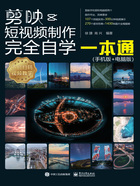
上QQ阅读APP看本书,新人免费读10天
设备和账号都新为新人
1.1.6 快速替换短视频素材
【效果展示】在剪映App中剪辑视频时,用户可以根据需要对素材文件进行替换操作,使制作的视频更加符合用户的需求,效果如图1-25所示。

扫码看效果

扫码看视频

图1-25
下面介绍使用剪映App替换短视频素材的操作方法。
STEP 01 在剪映App中导入三段视频素材,添加合适的背景音乐,如图1-26所示。

图1-26
STEP 02 ①在时间线区域中选择要替换的视频片段,②点击“替换”按钮,如图1-27所示。

图1-27
STEP 03 进入“照片视频”界面,点击“素材库”按钮,如图1-28所示。

图1-28
STEP 04 执行上一步的操作即可切换至“素材库”选项卡,如图1-29所示。

图1-29
STEP 05 在“片头”选项区中选择合适的动画素材,如图1-30所示。注意,这里可以选择比被替换的素材时长长的素材,也可以选择与被替换的素材时长相同的素材。

图1-30
STEP 06 执行操作后,可以预览动画素材的效果,如图1-31所示。

图1-31
STEP 07 点击“确认”按钮,即可完成替换,如图1-32所示。

图1-32
STEP 08 点击播放按钮 ,在上方窗口中预览视频效果,如图1-33所示。
,在上方窗口中预览视频效果,如图1-33所示。

图1-33